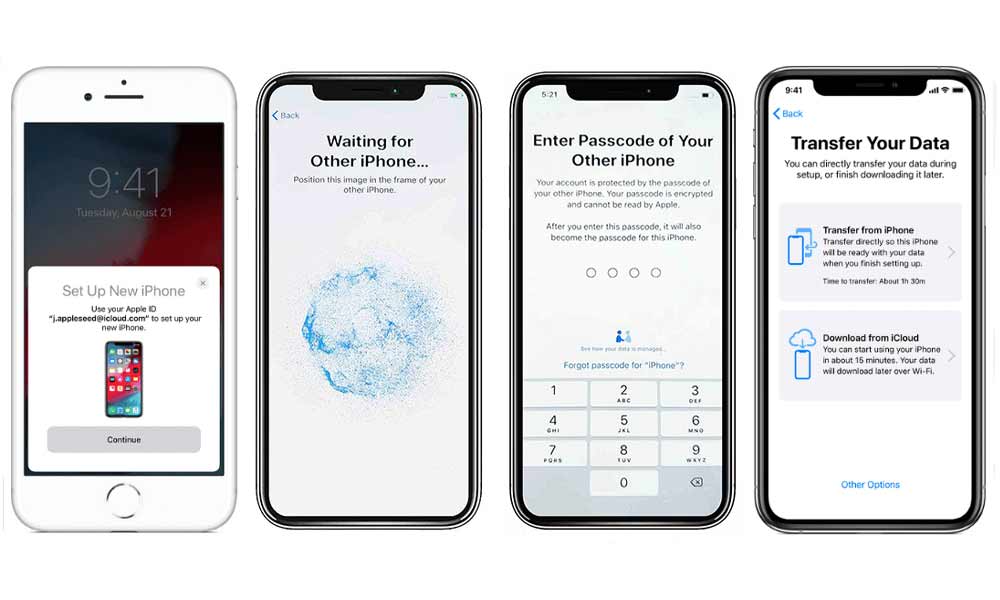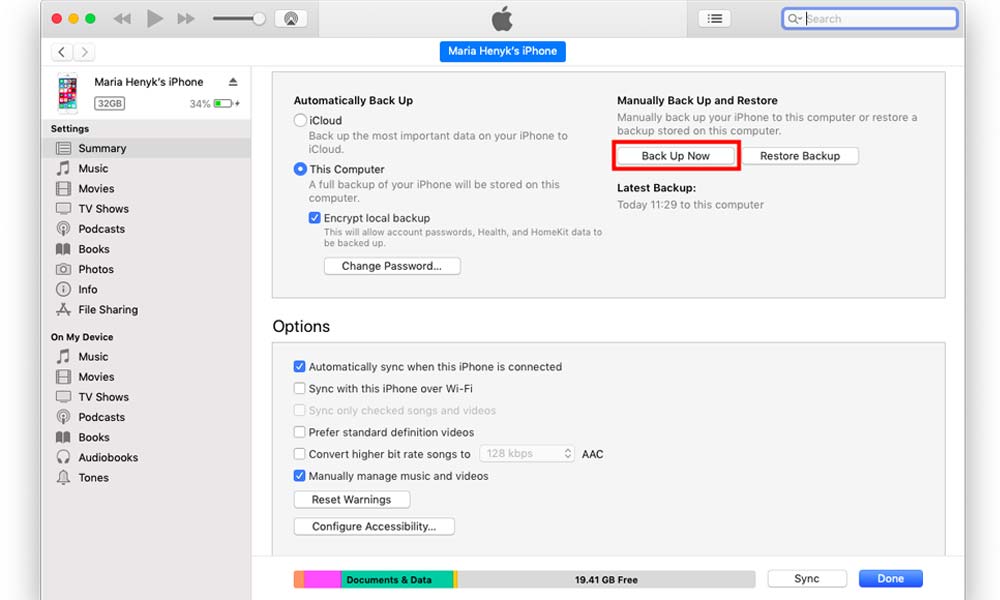آموزش انتقال اطلاعات آیفون قدیمی به آیفون جدید شما
اگر به تازگی یکی از گوشی های هوشمند اپل مثل iPhone 13 ، iPhone 13 pro یا iPhone 13 pro max یا نسخههای دیگر را خریداری کرده اید؛ احتمالا به دنبال انتقال اطلاعات آیفون قدیمی خود به آنها هستید. این مقاله شما را برای رسیدن به این هدف کمک می کند. برای انتقال بکاپ اطلاعات خود از آیفون قدیمی به آیفون جدید سه راه متفاوت وجود دارد که در ادامه با آنها آشنا میشویم:
روش خودکار انتقال اطلاعات آیفون قدیمی به جدید
در این روش هر دو دستگاه قدیمی و جدید شما باید iOS 11 یا بالاتر داشته باشند. در این صورت اگر دو دستگاه را کنار یکدیگر بگذارید، از طریق سنسور proximity به هم متصل می شوند:
- بلوتوث دستگاه قدیمی خود را روشن کرده و دو دستگاه را نزدیک هم قرار دهید.
- دستگاه جدید خود را روشن کنید
- آیفون قدیمی شما صفحه شروع سریع را به شما نشان میدهد که پیشنهاد میکند یک دستگاه جدید راهاندازی کنید، روی Contintue کلیک کنید.
- یک طرح انیمیشنی روی دستگاه جدید شما نمایش داده میشود؛ آیفون قدیمی خود را روی دستگاه جدید نگه دارید تا این تصویر را اسکن کند.
- پس از اتصال باید صبر کنید تا دادهها و تنظیمات بین دو دستگاه منتقل شوند. توجه کنید در تمام مدت انتقال اطلاعات آیفون ، دستگاهها کنار هم باشند.
- هنگامی که از شما خواسته شد، رمز عبور آیفون قدیمی را در آیفون جدید و همچنین رمز اپل آیدی خود را وارد کنید.
- تاچ آیدی یا فیس آیدی را در آیفون جدید خود تنظیم کنید.
- حالا باید انتخاب کنید که میخواهید دادهها را از جدیدترین نسخه پشتیبان آی کلود بازیابی کنید یا از دستگاه قدیمی خود نسخه پشتیبان تهیه کرده و بعد اطلاعات را بازیابی کنید.
- در مرحله بعد میتوانید تنظیمات شخصیسازیشده خود در زمینه مکان، سیری، اپل پی و… را تغییر دهید. به طور پیشفرض این تنظیمات مانند دستگاه قدیمی شما هستند.
- حالا تمام مخاطبین، عکسها، تنظیمات و سایر دادههای شما به آیفون جدید منتقل شدهاند.
استفاده از حساب iCloud برای انتقال اطلاعات آیفون
اگر دارای حساب کاربری در iCloud هستید و بکاپ اطلاعات خود را در آن ذخیره کرده اید. به راحتی و به صورت آنلاین می توانید این اطلاعات را بر روی دستگاه جدید خود بارگذاری کنید. البته قبل از این کار از به روز بودن بکاپ خود اطمینان حاصل نمایید:
- آیفون قدیمی خود را به وایفای وصل کنید
- برنامه تنظیمات را باز کنید
- روی [نام خود] > iCloud کلیک کنید
- iCloud Backup را انتخاب کنید
- بعد روی Backup Now ضربه بزنید
- صبر کنید تا فرایند پشتیبانگیری کامل شود.
بکاپ با iCloud
پس از اینکه یک نسخه پشتیبان تهیه کردید، باید تنظیمات آیفون جدید خود را برای انتقال اطلاعات آیفون درست کنید:
- آیفون جدید را روشن کنید
- کشور و زبان موردنظر را انتخاب کنید
- دستورالعملهای روی صفحه را دنبال کنید تا به وایفای وصل شوید، بعد تاچ یا فیس آیدی را تنظیم کرده و رمز عبور جدید ایجاد کنید
- هنگامی که به صفحه Apps & Data رسیدید، روی Restore from iCloud backup کلیک کنید
- با اپل آیدی خود وارد شوید
- وقتی از شما خواسته شد، بکاپی را که به تازگی در آیفون قدیمی خود تهیه کردهاید، انتخاب کنید؛ حالا صبر کنید تا اطلاعات به آیفون جدید منتقل شوند.
- بقیه مراحل تنظیمات را پیش بروید
بسته به حجم بکاپ شما ، فرآیند انتقال اطلاعات ممکن است کمی زمانبر باشد. هم چنین سرعت اینترنت در این فرآیند نقش مهمی خواهد داشت. به علاوه در زمان انتقال اطلاعات بدنه ی دستگاه کمی گرم شده و شارژ آن نیز سریعتر تخلیه خواهد شد. این موضوع کاملا طبیعی بوده و جای نگرانی نیست.
استفاده از حساب iTunes برای انتقال بکاپ اطلاعات آیفون
اگر دارای حساب iTunes هستید و از آن برای گرفتن پشتیبان از اطلاعات خود استفاده می کنید. می توانید این اطلاعات را به سادگی به دستگاه جدید خود انتقال دهید. برای انتقال بکاپ خود از دستگاه قدیمی به جدید از طریق این روش به یک کابل لایتنینگ نیاز خواهید داشت. البته بعد از اعمال بکاپ ممکن است برخی از برنامه ها مجددا از طریق فروشگاه App Store دانلود شوند:
- اطمینان حاصل کنید که آخرین نسخه ی iTunes را اجرا می کنید
- آیفون قدیمی خود را به رایانه وصل کنید
- اگر یک پیام پاپ آپ برای دسترسی به آیفون خود دیدید، مراحل روی صفحه را دنبال کنید
- اگر میخواهید دادههای مربوط به Health، Activity و همچنین گذرواژههای ذخیرهشده را انتقال دهید، روی Encrypt backup کلیک کنید
- یک رمز عبور برای بکاپ خود مشخص کنید
- حالا گزینه Back Up Now را انتخاب کنید
انتقال اطلاعات آیفون با آیتونز
پس از آماده شدن نسخه بکاپ، دستگاه قدیمی خود را کنار بگذارید؛ حالا میتوانید از آیتونز برای انتقال اطلاعات آیفون استفاده کنید:
- آیفون جدید را روشن کنید
- مراحل راهاندازی را دنبال کنید تا به صفحه برنامهها و دادهها برسید
- روی Restore from iTunes Backup ضربه بزنید
- آیفون جدید را به رایانهای که برای پشتیبانگیری با دستگاه قبلی استفاده کردید، وصل کنید
- iTunes را باز کنید و آیفون جدید را از گوشه سمت چپ بالای صفحه انتخاب کنید
- روی Restore Backup کلیک کنید
- آخرین نسخه پشتیبان را انتخاب کنید
- اگر آن را رمزگذاری کرده بودید، رمز را وارد کنید
- حالا حواستان باشد که دستگاه خود را تا زمان اتمام انتقال اطلاعات آیفون از آیتونز، به وایفای وصل نگه دارید
- حالا بقیه مراحل راهاندازی را در آیفون خود انجام دهید
سخن نهایی
در این مطلب به بررسی چند روش متداول و راحت برای انتقال اطلاعات آیفون پرداختیم. به کمک این راهحلها میتوانید به سادگی اطلاعات خود را از گوشی قدیمی به جدید منتقل کنید. البته بسته به حجم دادههایی که دارید این فرایند ممکن است طولانی یا کوتاه باشد.